5 ปัญหา WordPress ทั่วไปและวิธีแก้ไข
เผยแพร่แล้ว: 2023-06-15ในฐานะที่เป็นแพลตฟอร์มการจัดการเนื้อหาที่ ใช้กันอย่างแพร่หลาย ซึ่งเป็นที่รู้จักไปทั่วโลกในด้านความสามารถในการปรับตัวและการใช้งานที่สะดวก WordPressยังคงเป็นเครื่องมือที่จำเป็นสำหรับเจ้าของเว็บไซต์นับล้านทั่วโลก
น่าเสียดาย ที่ไม่น่าแปลกใจที่ไม่มีซอฟต์แวร์ใดอยู่ได้โดยไม่มีข้อบกพร่องหรือจุดบกพร่อง และเช่นเดียวกันสำหรับซอฟต์แวร์ดังกล่าว
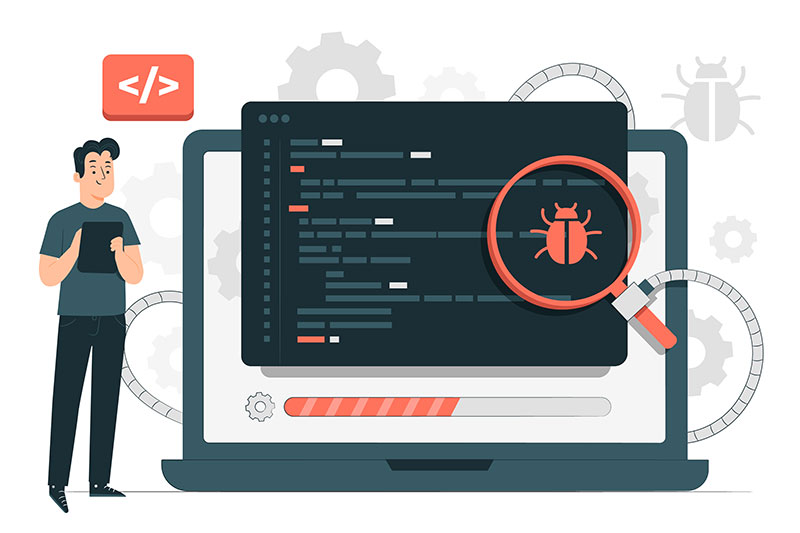
WordPress: วิธีแก้ไข 5 ปัญหาทั่วไป
บทความนี้มีจุดมุ่งหมายเพื่อแก้ปัญหาภาวะแทรกซ้อน 5 ประการที่ส่งผลต่อการใช้ WordPress ในชีวิตประจำวัน
เราจะแนะนำวิธีแก้ปัญหาที่ใช้งานได้จริงสำหรับแต่ละปัญหาทีละขั้นตอน ทั้งหมดนี้ลดเวลาหยุดทำงานให้เหลือน้อยที่สุดและทำให้มั่นใจถึงประสบการณ์โดยรวมที่ราบรื่น โดยไม่จำเป็นต้องจ้างการสนับสนุนจากภายนอก
1. หน้าจอสีขาวแห่งความตาย (WSOD)
White Screen of Death เป็นปัญหา WordPress มาตรฐาน ที่ทั้งหน้าจอว่างเปล่าโดยไม่มีข้อความแสดงข้อผิดพลาด
มักเป็นสาเหตุของความวิตกกังวล โดยเฉพาะอย่างยิ่งในหมู่ผู้ใช้ WordPress มือสมัครเล่นและ เจ้าของเว็บไซต์ ซึ่งอาจเกิดจากปัจจัยหลายอย่างที่ต้องทำความเข้าใจให้ดี
ซึ่งรวมถึงสิ่งต่างๆ เช่น ปลั๊กอินที่เข้ากันไม่ได้ หน่วยความจำหมดเนื่องจากอยู่ระหว่างการอัปเดต หรือธีมที่เสียหาย เหนือสิ่งอื่นใด
เมื่อ WSOD ถูกตั้งค่าให้ปรากฏขึ้น โดยไม่มีคำเตือนหรือข้อความแสดงข้อผิดพลาดล่วงหน้า ซึ่งมักจะทำให้ผู้ใช้ไม่ทันตั้งตัว
โชคดีที่สิ่งนี้ไม่ค่อยเป็นปัญหาร้ายแรง และสามารถจัดการได้ค่อนข้างเร็ว หากคุณรู้ว่าคุณกำลังทำอะไรอยู่ อย่างไรก็ตาม จำเป็นต้องมีความเข้าใจทางเทคนิคเล็กน้อย โดยเฉพาะอย่างยิ่งใน การใช้ไคลเอนต์ FTP หรือตัวจัดการไฟล์ cPanel เพื่อแก้ไขปัญหา
– การสร้างเว็บไซต์สำหรับธุรกิจของฉันมีค่าใช้จ่ายเท่าไหร่?
ต่อไปนี้เป็นวิธีแก้ปัญหาบางส่วนที่ใช้ได้กับกรณีส่วนใหญ่ และสามารถช่วยให้ไซต์ของคุณพร้อมใช้งานได้อย่างรวดเร็ว:
ปิดใช้งานปลั๊กอิน
เข้าถึงไฟล์ WordPress ของคุณผ่านทาง FTP หรือตัวจัดการไฟล์ ไปที่ไดเร็กทอรี “wp-content” และเปลี่ยนชื่อโฟลเดอร์ “plugins” เป็น “plugins_deactivated” การดำเนินการนี้จะปิดใช้งานปลั๊กอินทั้งหมด
ตรวจสอบว่าเว็บไซต์โหลดถูกต้องหรือไม่ หากเป็นเช่นนั้น ให้เปิดใช้งานปลั๊กอินใหม่ทีละตัว เพื่อระบุตัวที่มีปัญหา
นี่เป็นกระบวนการที่ใช้เวลานาน แต่จำเป็นอย่างยิ่งที่คุณจะต้องผ่านมันไปให้ได้ เพื่อจำกัดให้เหลือปลั๊กอินที่เป็นต้นเหตุของปัญหา
เปลี่ยนเป็นธีมเริ่มต้น
หากปัญหายังคงอยู่ ให้เข้าถึงไฟล์ WordPress ของคุณและไปที่ไดเร็กทอรี “wp-content/themes” เปลี่ยนชื่อโฟลเดอร์ธีมที่ใช้งานอยู่ เป็นอย่างอื่น บังคับให้ WordPress เปลี่ยนเป็นธีมเริ่มต้น
หากไซต์โหลดเมื่อโหลดเสร็จแล้ว ปัญหาน่าจะอยู่ที่ธีมก่อนหน้าของคุณ และคุณควรพิจารณาติดต่อนักพัฒนาซอฟต์แวร์เพื่อขอรับการสนับสนุนหรือค้นหาทางเลือกอื่น
บ่อยครั้ง ปัญหาไม่ได้อยู่ที่ธีมมากนัก เช่นเดียวกับวิธีที่คุณติดตั้ง
ด้วย ธีมที่ทันสมัยที่สุดที่มา พร้อมกับชุดฟังก์ชันการทำงานมากมายอย่าลืมทำตามคำแนะนำก่อนอัปโหลดและติดตั้งทันที
เพิ่มขีดจำกัดหน่วยความจำ
หากขั้นตอนข้างต้นไม่สามารถแก้ปัญหาได้ ให้เข้าไปที่ไฟล์การติดตั้ง WordPress และค้นหาไฟล์ “wp-config.php”
เพิ่มบรรทัดต่อไปนี้หน้า “/* แค่นั้นแหละ หยุดแก้ไข! มีความสุขในบล็อก */” ความคิดเห็น:
กำหนด ('WP_MEMORY_LIMIT', '256M');
ซึ่งจะเพิ่มขีดจำกัดของหน่วยความจำเป็น 256MB ซึ่งสามารถแก้ไขปัญหาที่เกี่ยวข้องกับหน่วยความจำ ซึ่งเป็นสาเหตุหลักของ WSOD
– ทีละขั้นตอนในการสร้างบล็อก
2. ปัญหาความเข้ากันได้ของปลั๊กอิน
ปลั๊กอิน WordPress ปรับปรุง การทำงาน แต่บางครั้งก็ขัดแย้งกันเอง หรือแกนหลักของ WordPress ซึ่งนำไปสู่ข้อผิดพลาดหรือเว็บไซต์ล่ม
มีข้อผิดพลาดและอาการต่างๆ มากมายที่สามารถเกิดจากสิ่งนี้ได้ แต่วิธีแก้ปัญหาสำหรับทั้งหมดจะคล้ายกับที่กล่าวไว้ข้างต้น การปิดใช้งานและเปิดใช้งานปลั๊กอินอีกครั้งเพื่อดูว่าปัญหาอยู่ที่ใด
บ่อยกว่านั้น นี่เป็น ปัญหาอื่นที่กำลังดำเนินการอัปเดต ดังนั้นจึงต้องมีขั้นตอนที่คล้ายกันซึ่งกล่าวถึงข้างต้น
โซลูชั่นประกอบด้วย:
อัปเดตปลั๊กอินและธีม
ตรวจสอบให้แน่ใจว่าปลั๊กอินและธีมทั้งหมดเป็นปัจจุบัน นักพัฒนามักจะปล่อยการอัปเดตเพื่อแก้ไขปัญหาความเข้ากันได้และการแก้ไขข้อบกพร่อง
อย่างไรก็ตาม น่าเสียดายที่การอัปเดตแบบเดียวกันนี้อาจทำให้ไซต์ของคุณเสียหาย ก่อให้เกิดปัญหาด้านประสิทธิภาพ หรือแย่กว่านั้นคือหน้าจอสีขาวแห่งความตาย (WSOD)
ซึ่งเป็นเหตุผลว่าทำไม แม้ว่าจะเป็นการดีที่จะอัปเดตธีมและปลั๊กอินอยู่เสมอ แต่จะดีกว่าหากใช้การอัปเดตด้วยตนเองแทนการอัปเดตอัตโนมัติ
เช่นเดียวกับในกรณีก่อนหน้านี้ ผู้ใช้สามารถ ค้นหาประสิทธิภาพของเวอร์ชันล่าสุด และชะลอการอัปเดตใดๆ ในกรณีที่ผู้ใช้รายอื่นรายงานข้อบกพร่อง
ปิดใช้งาน & เปิดใช้งานปลั๊กอินอีกครั้ง
ปิดใช้งานปลั๊กอินทั้งหมดและตรวจสอบว่าปัญหาได้รับการแก้ไขหรือไม่ จากนั้น เปิดใช้งานปลั๊กอินแต่ละตัวอีกครั้ง ทดสอบไซต์หลังจากการเปิดใช้งานแต่ละครั้ง
ซึ่งจะช่วยระบุปลั๊กอินที่มีปัญหา เมื่อระบุได้แล้ว คุณสามารถติดต่อผู้พัฒนาปลั๊กอินเพื่อขอรับการสนับสนุนหรือค้นหาปลั๊กอินสำรองที่มีฟังก์ชันการทำงานคล้ายกัน
3. ประสิทธิภาพของเว็บไซต์ช้า
เวลาในการโหลดที่ช้าอาจทำให้ผู้เข้าชมรู้สึกหงุดหงิดและ ส่งผลต่อการจัดอันดับของเครื่องมือค้นหา และเนื่องจากเว็บไซต์ WordPress มีความหลากหลายและทรงพลัง ประสิทธิภาพก็เป็นส่วนที่ยังคงล้าหลังกว่าเว็บไซต์อื่น
– 12 เคล็ดลับ SEO เชิงปฏิบัติสำหรับผู้เริ่มต้น
สาเหตุทั่วไปของเว็บไซต์ WordPress ที่ช้า ได้แก่ ปลั๊กอินมากเกินไป รูปภาพขนาดใหญ่ โฮสติ้งไม่ดี หรือซอฟต์แวร์ล้าสมัย ท่ามกลางปัจจัยอื่นๆ มากมาย

โชคดีที่มีนวัตกรรมใหม่ๆ มากมายในเรื่องนี้ โดยมีปลั๊กอินและบริการจำนวนมากที่มุ่งแก้ปัญหาประสิทธิภาพของเว็บไซต์ WordPress โดยเฉพาะ เราได้รวมวิธีแก้ปัญหาที่สำคัญบางประการไว้ด้านล่าง
เพิ่มประสิทธิภาพรูปภาพ
บีบอัดรูปภาพโดยใช้เครื่องมือเช่น Photoshop, TinyPNG หรือปลั๊กอิน เช่น Smush หรือ EWWW Image Optimizer นอกจากนี้ ให้พิจารณาเทคนิคการโหลดแบบขี้เกียจเพื่อโหลดภาพเมื่อจำเป็นเท่านั้น
การโพสต์ด้วยรูปภาพจำนวนมากทำให้เกิดปัญหาด้านประสิทธิภาพ และด้วยการใช้ปลั๊กอินด้านบนและจัดการกับข้อกังวลเหล่านี้ ไซต์ WordPress ส่วนใหญ่สามารถพบกับ ความเร็วและประสิทธิภาพที่เพิ่มขึ้นอย่าง มาก
ย่อขนาด CSS และ JavaScript
ลดขนาดไฟล์โดยการลดขนาดไฟล์ CSS และ JavaScript โดยใช้ปลั๊กอิน เช่น Autoptimize หรือ W3 Total Cache
CSS และ Javascript เพิ่มฟังก์ชันการทำงานมากมาย แต่นักพัฒนาธีม WordPress มีแนวโน้มที่จะใช้มากเกินไป และด้วยเหตุนี้ การลดขนาดไฟล์เหล่านี้จึงเพิ่มคุณค่ามากมาย ในแง่ของการปรับปรุงประสิทธิภาพ
เลือกผู้ให้บริการโฮสติ้งที่เชื่อถือได้
นี่อาจเป็นความรู้ทั่วไปในตอนนี้ แต่ไม่ใช่ผู้ให้บริการโฮสติ้งทุกรายจะเหมือนกัน แม้ว่าพวกเขาจะโฆษณาข้อมูลจำเพาะ คุณลักษณะ และการกำหนดค่าที่คล้ายคลึงกัน แต่ตัวสร้างความแตกต่างที่สำคัญมักจะอยู่ในสิ่งที่พวกเขาไม่ได้กล่าวถึง
ตรวจสอบให้แน่ใจว่าผู้ ให้ บริการโฮสติ้งของคุณ มีทรัพยากรและประสิทธิภาพของเซิร์ฟเวอร์เพียงพอพิจารณาโฮสติ้ง WordPress ที่มีการจัดการเพื่อความเร็วและความปลอดภัยที่เหมาะสม พร้อมด้วยบริการสนับสนุนพิเศษ
4. ปัญหาด้านความปลอดภัยของ WordPress
เว็บไซต์ WordPress สามารถตกเป็นเป้าหมายของแฮกเกอร์ได้หากไม่ได้รับการรักษาความปลอดภัยอย่างเหมาะสม
ปัญหาด้านความปลอดภัยทั่วไป ได้แก่ รหัสผ่านที่ไม่รัดกุม ซอฟต์แวร์ที่ล้าสมัย ปลั๊กอิน/ธีมที่ไม่ปลอดภัย และการเข้าถึงโดยไม่ได้รับอนุญาต
ด้วยลักษณะที่เปิดกว้างของ WordPress ซึ่งมีนักพัฒนาหลายล้านคนที่สนับสนุนธีมและปลั๊กอินจากทั่วโลก ช่องโหว่จึงเป็นส่วนหนึ่งของข้อตกลง
ด้วยเหตุนี้ ไซต์ WordPress มักจะมีความเสี่ยงสูงที่จะถูกแฮ็ก โดยเฉพาะอย่างยิ่งเมื่อเจ้าของไม่ได้ตรวจสอบสถานะที่จำเป็นในการติดตั้งธีมและปลั๊กอิน
เพื่อหลีกเลี่ยงสิ่งนั้น:
- ใช้รหัสผ่านที่รัดกุม: เลือกรหัสผ่านที่ซับซ้อนและเปลี่ยนเป็นประจำใช้เครื่องมือจัดการรหัสผ่านเพื่อจัดเก็บและสร้างรหัสผ่านที่ปลอดภัย ในขณะที่การโจมตีด้วยกำลังเดรัจฉานนั้นทำได้ยากด้วยการป้องกันบางอย่างของ WordPress แต่วิศวกรรมสังคมขั้นพื้นฐานนั้นเป็นไปได้อย่างมากเมื่อใช้รหัสผ่านที่ไม่รัดกุม
- อัปเดต WordPress อยู่เสมอ: อัปเดตคอร์ ธีม และปลั๊กอินของ WordPress เป็นประจำเพื่อแก้ไขช่องโหว่ด้านความปลอดภัยคุณสามารถลองเปิดใช้งานการอัปเดตอัตโนมัติได้ แต่สิ่งนี้ก็มาพร้อมกับความเสี่ยงในตัวของมันเอง เนื่องจากการอัปเดตอัตโนมัติสามารถกระตุ้นข้อบกพร่องอื่นๆ หรือสร้างช่องโหว่ให้กับตัวเองได้อย่างง่ายดาย
- ใช้ปลั๊กอินความปลอดภัย: ติดตั้งปลั๊กอินความปลอดภัย เช่น Wordfence, Sucuri หรือ iThemes Security เพื่อเพิ่มชั้นการป้องกันพิเศษปลั๊กอินเหล่านี้มีคุณสมบัติต่างๆ เช่น ไฟร์วอลล์ การสแกนมัลแวร์ และการป้องกันการเข้าสู่ระบบ
- ใช้การรับรองความถูกต้องด้วยสองปัจจัย (2FA): เปิดใช้งาน 2FA สำหรับการเข้าสู่ระบบ WordPress ของคุณ เพื่อเพิ่มความปลอดภัยอีกชั้นหนึ่งสามารถใช้ปลั๊กอินเช่น Google Authenticator หรือ Authy เพื่อตั้งค่า 2FA เพียงเท่านี้ก็ช่วยปกป้องไซต์ของคุณจากกลยุทธ์ต่างๆ ที่ใช้โดยแฮ็กเกอร์และเจ้าหน้าที่ไร้ยางอาย
- การสำรองข้อมูลปกติ: ทำการสำรองข้อมูลเว็บไซต์ WordPress ของคุณเป็นประจำเพื่อให้แน่ใจว่าคุณมีจุดคืนค่าใหม่ทั้งหมดในกรณีที่เกิดการละเมิดความปลอดภัยใช้ปลั๊กอินเช่น UpdraftPlus หรือ BackupBuddy สำหรับการสำรองข้อมูลอัตโนมัติ
– ความสำคัญของการสร้างสมดุลของนวัตกรรมทางการตลาดกับการรักษาความปลอดภัยขั้นสูง
5. เกิดข้อผิดพลาดในการสร้างการเชื่อมต่อฐานข้อมูล
ข้อผิดพลาดนี้เกิดขึ้นเมื่อ WordPress ไม่สามารถสร้างการเชื่อมต่อกับฐานข้อมูลได้ ข้อมูลประจำตัวของฐานข้อมูลไม่ถูกต้อง ปัญหาเกี่ยวกับเซิร์ฟเวอร์ หรือไฟล์ที่เสียหายอาจเป็นสาเหตุได้
โซลูชั่นประกอบด้วย:
- ตรวจสอบข้อมูลรับรองฐานข้อมูล : เปิดไฟล์ “wp-config.php” และตรวจสอบว่าชื่อฐานข้อมูล ชื่อผู้ใช้ รหัสผ่าน และโฮสต์ถูกต้องตรวจสอบให้แน่ใจว่าตรงกับข้อมูลรับรองที่ได้รับจากผู้ให้บริการโฮสติ้งของคุณ
- ซ่อมแซมฐานข้อมูล: เข้าถึงแผงควบคุมการโฮสต์หรือใช้เครื่องมือเช่น phpMyAdmin เพื่อซ่อมแซมฐานข้อมูล WordPressมองหาตาราง “wp_options” แล้วคลิก “ซ่อมแซม” หรือ “เพิ่มประสิทธิภาพ” เพื่อแก้ไขปัญหาใดๆ
- ติดต่อผู้ให้บริการโฮสติ้งของคุณ: หากขั้นตอนข้างต้นไม่สามารถแก้ปัญหาได้ โปรดติดต่อผู้ให้บริการโฮสติ้งของคุณเพื่อขอความช่วยเหลือพวกเขาสามารถตรวจสอบได้ว่าปัญหาฝั่งเซิร์ฟเวอร์เป็นสาเหตุของปัญหาการเชื่อมต่อฐานข้อมูลหรือไม่
ใช้ WordPress เพื่อขยายธุรกิจออนไลน์ของคุณ
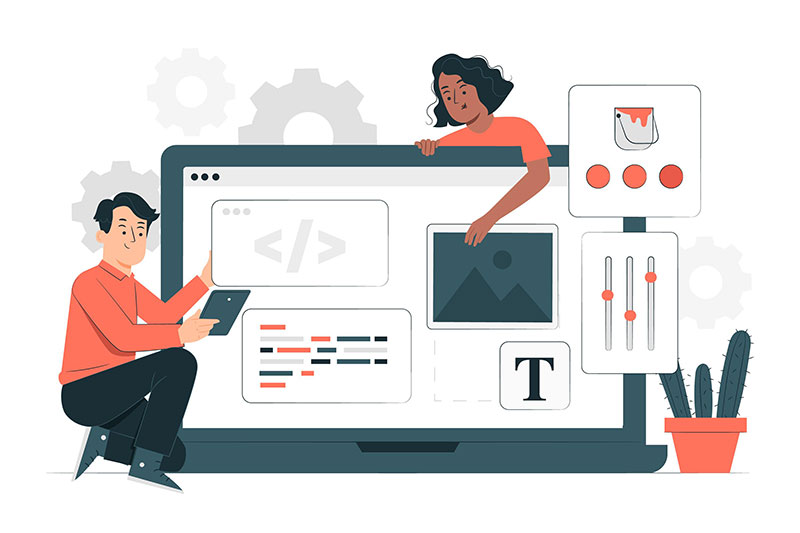
WordPress ซึ่งเป็น แพลตฟอร์มที่ใช้กันอย่างแพร่หลาย อาจพบปัญหาทั่วไปที่อาจส่งผลต่อการทำงานและประสิทธิภาพ
ด้วยการทำความเข้าใจและแก้ไขปัญหาเหล่านี้อย่างมีประสิทธิภาพ คุณจะมั่นใจได้ว่าเว็บไซต์หรือบล็อก WordPress ของคุณจะทำงานได้อย่างราบรื่น
– วิธีเพิ่มการเข้าชมเว็บไซต์ของคุณโดยใช้บล็อก
บล็อกเป็นวิธีที่ยอดเยี่ยมในการ ปรับปรุงการเข้าถึงออนไลน์และสร้างความสัมพันธ์ที่ยั่งยืนกับลูกค้าของคุณ
ยิ่งคุณผลิตเนื้อหามากขึ้นในช่วงเวลาหนึ่ง คุณก็ยิ่งมีโอกาสมากขึ้นในการเข้าถึงลีดใหม่และมีอิทธิพลต่อการแปลงมากขึ้น
Coursify.me เป็นแพลตฟอร์มโฮสติ้งแบบไดนามิกและปรับแต่งได้อย่างสมบูรณ์ ซึ่งสนับสนุนและจัดหาทรัพยากรสำหรับผู้ที่ต้องการสร้าง ส่งเสริม และขายหลักสูตรออนไลน์
ปัจจุบันในกว่า 60 ประเทศ Coursify.me เป็นโซลูชั่นที่สมบูรณ์แบบสำหรับคุณในการ มีธุรกิจเป็นของตนเอง
– เรียนรู้วิธีการขายคอร์สออนไลน์
เยี่ยมชม เว็บไซต์ของเรา ทดสอบแพลตฟอร์ม และรู้ว่าเหตุใดเราจึงเป็นตัวเลือกที่ดีที่สุดสำหรับคุณ
